Win10任务管理器打不开该怎么办?任务管理器无法正常打开使用的修复方法!
时间:2017-04-06 来源:互联网 浏览量:
在Windows 操作系统中,我们可以使用任务管理器来快速关闭桌面上的一些程序。最近使用Windows 10系统的用户发现任务管理器打不开,这是什么情况?该怎么办?在本文中系统粉给大家分享下解决方法。
任务管理器无法正常打开的修复方法一:
1、按下【Win+R】组合键打开运行,输入regedit 点击确定;
2、在注册表左侧依次展开:HKEY_CURRENT_USER\Software\Microsoft\Windows\CurrentVersion\Policies ;
3、在右侧双击打开“DisableTaskMgr”Dword值(如果没有,新建一个Dword值,命名为DisableTaskMgr)将其值设置为“0”则为启用,设为“1”禁用“任务管理器”,所以我们将其值修改为0 点击确定保存即可。
任务管理器无法正常打开的修复方法二:
1、按下“Win+R”组合键打开运行,输入:gpedit.msc ;
2、在左侧依次展开【用户配置—管理模板—系统—Ctrl+Alt+Del选项】;
3、在右侧双击打开【删除“任务管理器”】,选择【未配置】,点击【应用】—【确定】即可。
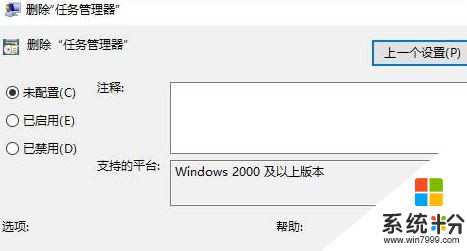
以上就是Win10任务管理器打不开该怎么办?任务管理器无法正常打开使用的修复方法!
任务管理器无法正常打开的修复方法一:
1、按下【Win+R】组合键打开运行,输入regedit 点击确定;
2、在注册表左侧依次展开:HKEY_CURRENT_USER\Software\Microsoft\Windows\CurrentVersion\Policies ;
3、在右侧双击打开“DisableTaskMgr”Dword值(如果没有,新建一个Dword值,命名为DisableTaskMgr)将其值设置为“0”则为启用,设为“1”禁用“任务管理器”,所以我们将其值修改为0 点击确定保存即可。
任务管理器无法正常打开的修复方法二:
1、按下“Win+R”组合键打开运行,输入:gpedit.msc ;
2、在左侧依次展开【用户配置—管理模板—系统—Ctrl+Alt+Del选项】;
3、在右侧双击打开【删除“任务管理器”】,选择【未配置】,点击【应用】—【确定】即可。
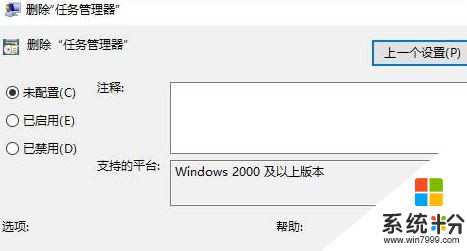
以上就是Win10任务管理器打不开该怎么办?任务管理器无法正常打开使用的修复方法!
我要分享:
相关教程
- ·Win10任务管理器怎么打开?win10任务管理器的4种打开方法!
- ·Win10任务管理器变成灰色无法打开该怎么办?
- ·多任务管理器怎么打开 Win10多任务处理快捷键
- ·win10任务管理器 快捷键|Win10打开任务管理器组合键
- ·win10任务管理器停用怎么办|win10任务管理器停用解决方法
- ·Win10任务管理器已被系统管理员停用该怎么办?
- ·桌面文件放在d盘 Win10系统电脑怎么将所有桌面文件都保存到D盘
- ·管理员账户怎么登陆 Win10系统如何登录管理员账户
- ·电脑盖上后黑屏不能唤醒怎么办 win10黑屏睡眠后无法唤醒怎么办
- ·电脑上如何查看显卡配置 win10怎么查看电脑显卡配置
win10系统教程推荐
- 1 电脑快捷搜索键是哪个 win10搜索功能的快捷键是什么
- 2 win10系统老是卡死 win10电脑突然卡死怎么办
- 3 w10怎么进入bios界面快捷键 开机按什么键可以进入win10的bios
- 4电脑桌面图标变大怎么恢复正常 WIN10桌面图标突然变大了怎么办
- 5电脑简繁体转换快捷键 Win10自带输入法简繁体切换快捷键修改方法
- 6电脑怎么修复dns Win10 DNS设置异常怎么修复
- 7windows10激活wifi Win10如何连接wifi上网
- 8windows10儿童模式 Win10电脑的儿童模式设置步骤
- 9电脑定时开关机在哪里取消 win10怎么取消定时关机
- 10可以放在电脑桌面的备忘录 win10如何在桌面上放置备忘录
win10系统热门教程
- 1 w10隐藏文件怎么显示|w10显示隐藏文件的方法
- 2 win10查看硬件信息 win10教程 如何查看硬件信息
- 3 win10怎样查看产品密钥,win10产品密钥查看方法
- 4win10粘滞键怎么设置?win10关闭粘滞键的方法!
- 5Win10 ip地址与网络上的其他系统有冲突 是怎么回事?
- 6win10怎样整理磁盘碎片?Win10整理磁盘碎片的方法!
- 7找不到win10控制面怎么办,win10控制面板怎么设置
- 8Win10电脑快速启动选项如何勾选 当win10电脑的快捷启动无法选定的时候处理方法
- 9Win10纸牌游戏在哪?当空接龙、蜘蛛纸牌、红心大战一个都不少
- 10Win10开机黑屏时间长该怎么办?
最新win10教程
- 1 桌面文件放在d盘 Win10系统电脑怎么将所有桌面文件都保存到D盘
- 2 管理员账户怎么登陆 Win10系统如何登录管理员账户
- 3 电脑盖上后黑屏不能唤醒怎么办 win10黑屏睡眠后无法唤醒怎么办
- 4电脑上如何查看显卡配置 win10怎么查看电脑显卡配置
- 5电脑的网络在哪里打开 Win10网络发现设置在哪里
- 6怎么卸载电脑上的五笔输入法 Win10怎么关闭五笔输入法
- 7苹果笔记本做了win10系统,怎样恢复原系统 苹果电脑装了windows系统怎么办
- 8电脑快捷搜索键是哪个 win10搜索功能的快捷键是什么
- 9win10 锁屏 壁纸 win10锁屏壁纸设置技巧
- 10win10系统老是卡死 win10电脑突然卡死怎么办
